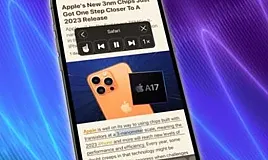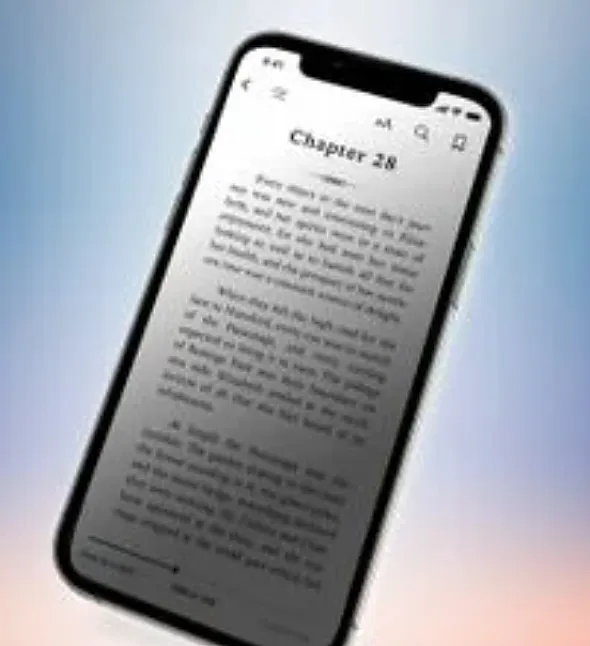iPhone’unuzun Size Metni Okumasını Nasıl Sağlarsınız?
iPhone’unuzun Size Metni Okumasını Nasıl Sağlarsınız?
iPhone’unuzun size bildirimleri okumasını sağlayın
iPhone’unuzun metni yüksek sesle okumasını sağlayın
iPhone’un şaşırtıcı derecede hoş bir okuma sesi var ve bu özellik ayarlandıktan sonra basit bir kaydırma hareketiyle ekrandaki her şeyi okuyabiliyor.iPhone ekrandaki metni okuyabilir ve Apple’ın koleksiyonunda çeşitli dilleri ve aksanları kapsayan geniş bir ses yelpazesi arasından seçim yapabilirsiniz . İlk bilgisayar sesleri, kulağa gülünç derecede robotik geliyordu. Ayrıca, makineler insan konuşmasını uygun vurgu ve kadansa sahip olacak kadar iyi anlamadı. Bu önemli ölçüde iyileşti ve iPhone’un kulağa doğal gelen birkaç okuma sesi var.
Sentetik konuşma yüzlerce yıldır hayranlık uyandıran bir konu olmuştur, ancak en şaşırtıcı ilerleme bilgisayarların icadıyla geldi. Speak & Spell oyuncağı, bu teknolojiyi pratik bir uygulamada kullanmak için seri üretilen ilk cihazlar arasında yer aldı ve çocukların okumayı ve hecelemeyi öğrenmesini eğlenceli hale getirdi. Apple, 1984’te piyasaya sürülen ilk Macintosh bilgisayarına konuşma sentezini dahil etti. Elbette, konuşma makineleri artık her akıllı telefon ve akıllı hoparlörde olağan hale geldi, sözlü istekleri dinleyerek ve yanıtı söyleyerek.
Apple , iPhone’a ekrandaki metni kullanıcıya basit bir hareketle okuma yeteneği vererek, herhangi bir makaleyi veya e-kitabı gözler serbest bir deneyime dönüştürmeyi ve kullanıcının başka bir yere bakmasını, hatta gözlerini kapatmasını ve görselleştirmesini mümkün kıldı. anlatılan sahneler. Araba sürerken, bisiklete binerken veya koşarken başka yöne bakabilmek oldukça gerekli bir şeydir. ‘Ekranı Seslendir’ özelliğini etkinleştirmek için geçiş, iPhone’un Ayarlar uygulamasında bulunurErişilebilirlik sekmesi altında, ‘Sözlü İçerik’ bölümünde. Birkaç özelleştirilebilir seçenek vardır. ‘Ekranı Seslendir’, iPhone’un yüksek sesle okumasını tetiklemek için iki parmakla aşağı kaydırmaya izin veren en kullanışlı olanıdır. ‘İçeriği Vurgula’ geçişi, ekranın hangi bölümünün okunduğunu görmeyi kolaylaştırır, böylece kullanıcı isterse okumaya geri dönebilir. Son olarak, ‘Sesler’ seçeneği altında, bazıları diğerlerinden daha iyi olan çok çeşitli diller ve aksanlar mevcuttur, bu nedenle hoş olanı bulmak için birkaç dakika ayırmanız önemlidir.
IPhone Konuşması Faydalı Mı?
iPhone’un konuşma sentezi, başarılı bir okuyucu olacak kadar gelişmiştir. Ancak bu erişilebilirlik özelliği, bilgisayar hala bir insan kadar iyi bir okuyucu olmadığı için sesli kitapların yerini tamamen almaz. Özellikle oyuncular, bir hikayeyi hayata geçirmek için ekstra çaba harcarlar. Öte yandan, bazı kitaplar sesli kitap olarak mevcut değildir ve çoğu makalenin okunması gerekir. Web siteleri için, Safari’nin arama çubuğundaki ‘AA’ düğmesine ve ardından Reader’a dokunarak, Video ve web sitesi menüleri gibi Ekranı Seslendir özelliği için sorunlara neden olacak içeriği gizleyerek Okuyucu moduna geçmek en iyisidir.
Apple Books’ta bir kitap okurken, iPhone sayfaları çevirir ve okumaya devam eder, ancak bazı diğer uygulamalar, bir sonraki sayfaya devam etmek için okurken ekranda görünen bir düğmeye dokunmayı gerektirir. Ekran bölümlere ayrılmış içeriğe sahip olduğunda, iPhone bir insanın hangi bölümün gerçek içerik olduğunu ve hangilerinin ek okuma için kontroller veya öneriler olduğunu anlayacağı sırayla okumayabilir ve anlamayabilir. Bu nedenle Safari’de Okuyucu modu çok önemlidir. Bununla birlikte, her uygulamanın fazladan içeriği gizleme seçeneği yoktur ve iPhone bu durumlarda okumayı da işlemez. İdeal olmasa da, daha karmaşık belgelere yardımcı olmak için okunacak metni seçme seçeneği vardır . Genel olarak, iPhone’un ‘Sözlü İçerik’ kontrolleri çok güzel ve araba sürerken, bisiklete binerken veya yürürken kitap ve makale dinlemek için iyi bir seçim.